お名前comでドメインを管理して、レンタルサーバー ColorfulBox(カラフルボックス)でサイトが運用したい要望があったのですが、設定がややこしい感じでしたので、設定方法のまとめ。
実際にはドメインの設定、SSLの設定と、Wordpressの準備を分けて紹介します。
WordPressのインストールについては以下 ↓ よりどうぞ
ドメインの設定手順
お名前comは設定が少なく簡単なので、カラフルボックスの設定方法を細かいステップで記載します。
お名前com側の設定
お名前comの管理画面から「利用ドメイン一覧」を選択し、変更したいドメインを選択、「ネームサーバ情報」のタブから「ネームサーバーの変更」をクリック
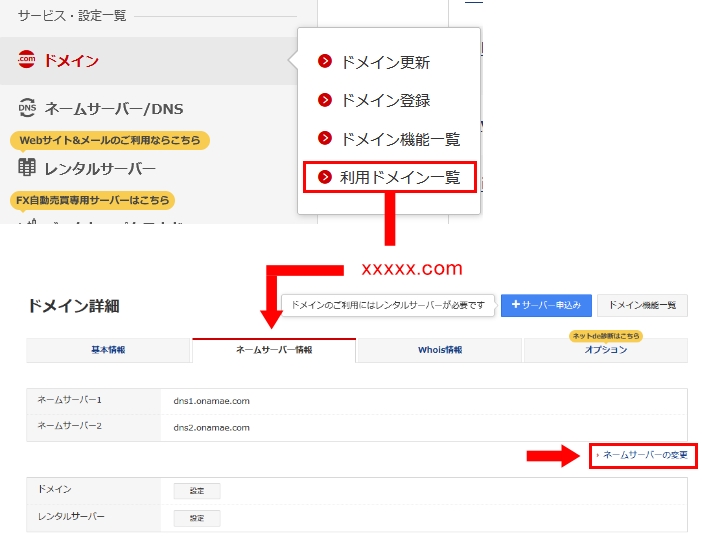
「その他のサービス」タブから、ラジオボタンをチェックし、ネームサーバー1と2を入力。
- ns1.cbsv.jp
- ns2.cbsv.jp
入力後、確認ボタン、OKボタンの順に押します。
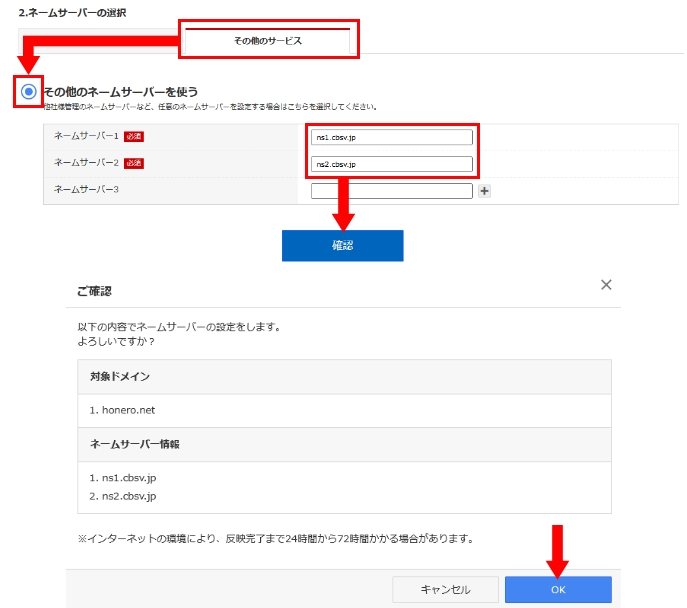
これでお名前com側の設定はOK。
ColorfulBox(カラフルボックス)側の設定
カラフルボックスのログインして、上部メニューの「ドメイン」からDNSを管理を選択。
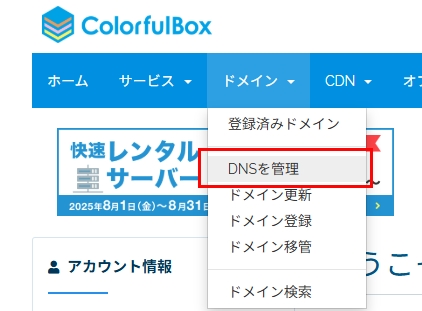
DNSゾーン名とDNSレコードセットを入力。
DNSレコードセットはデフォルトで表示されているのですが、自分の契約と違う内容が入っている場合があります。(行った時は設定したときは、違うものがデフォルトになってました)
契約しているサーバーのDNSレコードセットをプルダウンから選択してください。
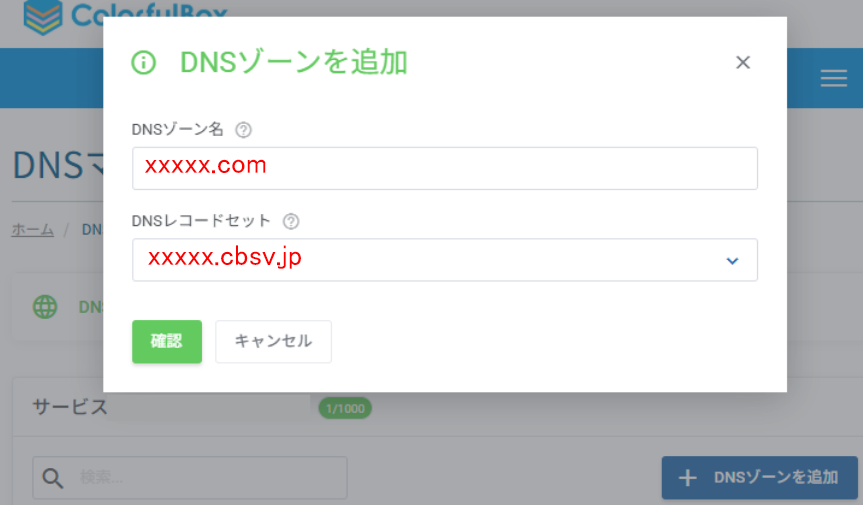
DNSレコードセットの確認方法
カラフルボックスに契約した時のメール、サーバー情報(カラフルボックスの管理画面)、マイページの購入済サービス(cPanelの管理画面)のいずれかで確認する事ができます。
cPanelにログインして「ドメイン」の項目から「ドメイン」を選択。「新しいドメインを作成する」ボタンを選択。
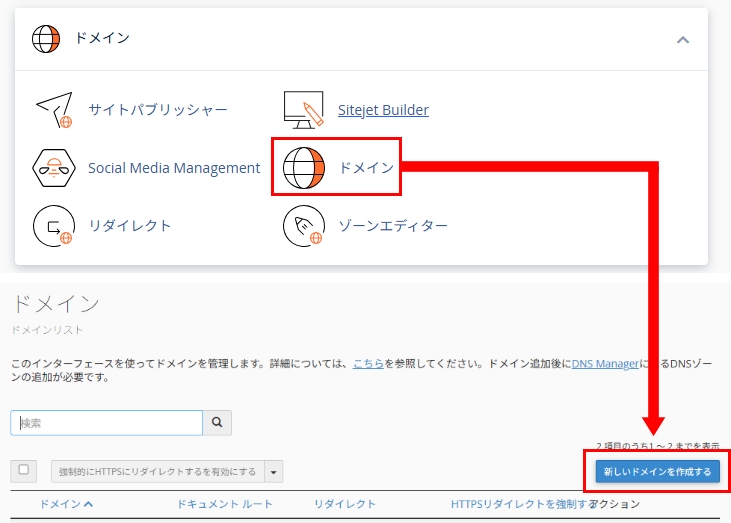
既に契約時にドメインがあるとドキュメントルートの共有にチェックが入っているので、別サイトの場合はチェックを外します。チェックを外すと項目が増えます。
追加したドメイン名と、ドキュメントルートを入力。
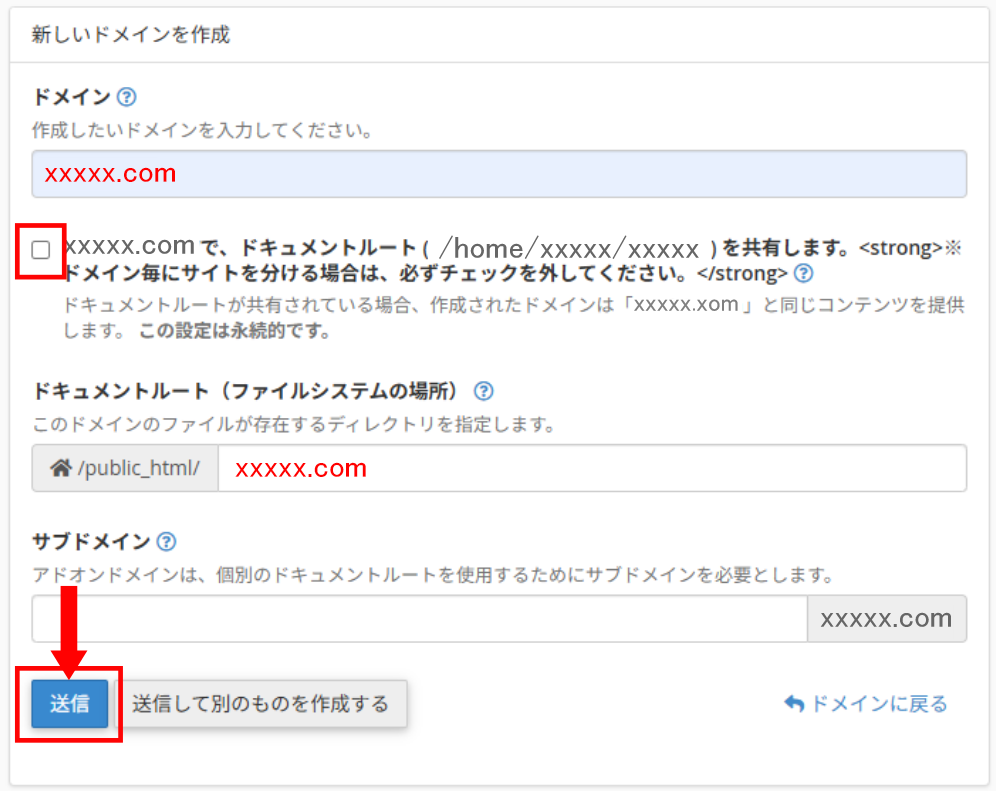
設定できると、正常に成功したメッセージが表示されます。

サイトのアドレスがWWWありなし、で混在するのは良くないので、リダイレクトの設定をします。
「ドメイン」の項目から「リダイレクト」を選択。
- 種類は「永続」
- https…のプルダウンは「設定したドメイン」
- リダイレクトは「URL」
- www. リダイレクトは「www. 付きまたは www. なしでリダイレクト」を選択
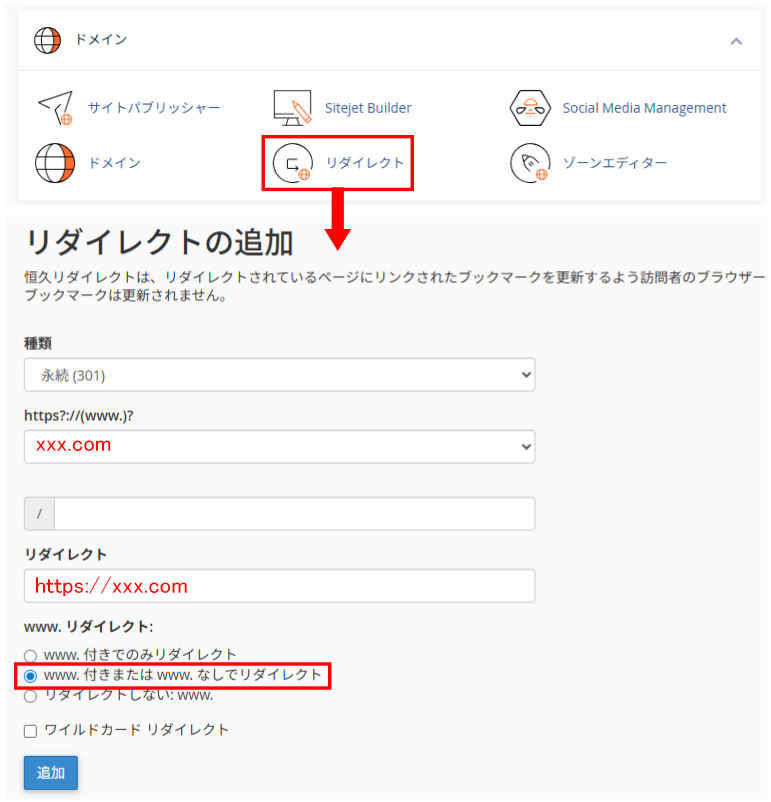
リダイレクト設定ができると成功のメッセージが表示されます。
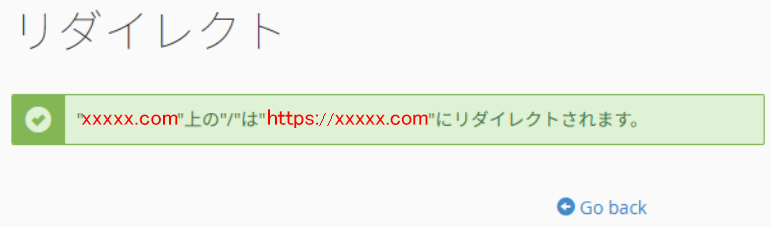
SSLの設定は?
リダイレクト設定をするとSSLの設定も同時に行う形になります
SSL設定が正しく出来ているかは、cPanelから確認できます。
cPanelにログインして「セキュリティ」の項目から「SSL/TLSステータス」を選択。対象のドメインが「AutoSSLドメイン検証済み」になっていればOK。
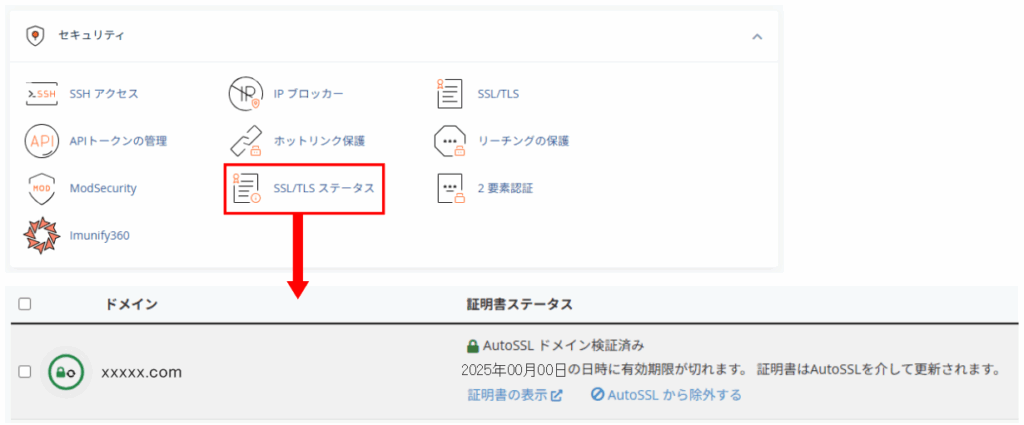
それでも設定が上手く出来ない場合は、原因がいくつか考えられるので、以下のサポートサイトを確認してみてください。
これでドメインの設定が完了です。

最後に
カラフルボックスはカラフルボックスの「管理画面」とより詳細な設定をする「cPanel」で分かれています。
cPanelの管理画面はデフォルトの状態でそのまま使っている(使わないとならない?)のかと思いますので「昭和感」のあふれる管理画面。あまり使いやすいとは言えず使い慣れていないと分かりにくいです。
他のサーバー業者も意外とcPanelを使っているところはあるので、慣れるしかなさそうです。








